Zu den häufigsten Praktiken der Systemadministration gehört der Prozess des Neustarts des Netzwerks. Um Ihr Gerät mit dem Internet zu verbinden, ist immer ein solider Netzwerkdienst erforderlich. Manchmal kann es aufgrund unerwünschter Probleme zu Fehlfunktionen des Netzwerkdienstes in einem bestimmten Betriebssystem kommen. Wenn das Problem nur vorübergehend ist, kann es einfach durch einen Neustart Ihres Netzwerkdienstes behoben werden.
Es gibt mehrere Methoden, die Sie in jedem Betriebssystem verwenden können, um den Netzwerkdienst des Systems neu zu starten. Heute führen wir Sie durch die beiden wichtigsten Methoden zum Neustart des Netzwerkdienstes in CentOS 8, einer der beliebtesten Distributionen des Linux-Betriebssystems.
Wenn Sie ein System verwenden, das auf CentOS 8 basiert und keine sichere Verbindung mit Ihrem Netzwerk herstellen können, wären Sie schockiert, wie viele Probleme ein schneller Neustart lösen kann. Sie können den Linux-Netzwerkdienst mit verschiedenen Befehlen neu starten, aber Sie müssen die Befehle ausführen, um das Netzwerk mit sudo- oder su-Befehlen als Root-Benutzer neu zu starten.
Methoden zum Neustarten des Netzwerkdienstes unter CentOS 8
Um den Netzwerkdienst in CentOS 8 neu zu starten, können Sie eine der beiden unten aufgeführten Methoden befolgen.
Methode # 1: Verwenden des „nmcli“-Dienstprogramms
Nmcli ist eine Befehlszeilenanwendung, die für den Network Manager-Zugriff und die Überwachung des Netzwerkstatus verwendet wird. Um den Netzwerkdienst in CentOS 8 mit dem Dienstprogramm „nmcli“ neu zu starten, führen Sie die folgenden Schritte aus:
Klicken Sie zunächst in Ihrem CentOS 8-System auf die Registerkarte Aktivitäten, wie in der Abbildung unten hervorgehoben:
Wenn Sie diese Aktion ausführen, wird auf Ihrem Bildschirm eine Suchleiste angezeigt, in der Sie nach dem Terminal suchen können. Sie können das Terminal auch mit der Tastenkombination Strg+Alt+T . öffnen. Das CentOS 8-Terminal ist in der folgenden Abbildung dargestellt:
Um den Netzwerkdienst in CentOS 8 mit dem Dienstprogramm "nmcli" neu zu starten, schalten Sie zuerst den Netzwerkdienst aus, indem Sie den folgenden Befehl im gerade gestarteten Terminalfenster ausführen:

Wenn Sie diesen Befehl ausführen, wird der Netzwerkdienst sofort deaktiviert und die Kontrolle über das Terminal wird ohne Anzeige einer Ausgabe an Sie zurückgegeben, wie in der folgenden Abbildung gezeigt:
Als nächstes schalten Sie den Netzwerkdienst ein, indem Sie den folgenden Befehl im Terminal ausführen:

Wenn Sie den obigen Befehl ausführen, wird der Netzwerkdienst sofort gestartet und die Kontrolle über das Terminal wird ohne Ausgabe an Sie zurückgegeben, wie in der folgenden Abbildung gezeigt:
Bei dieser Methode haben Sie zuerst den Netzwerkdienst ausgeschaltet und dann wieder eingeschaltet. Im Wesentlichen haben Sie den Netzwerkdienst gerade mit dem Dienstprogramm „nmcli“ in CentOS 8 neu gestartet.
Methode # 2: Verwenden des Network Manager-Dienstprogramms
Der Network Manager ist ein Software-Dienstprogramm, das die Verwendung von Computernetzwerken vereinfachen soll. Führen Sie die folgenden Schritte aus, um das Dienstprogramm Network Manager zum Neustart des Netzwerkdienstes in CentOS 8 zu verwenden:
Führen Sie im Terminal den folgenden Befehl aus, um den Netzwerkdienst zu starten:
$ sudo systemctl starte NetworkManager.Bedienung
Wenn Sie diesen Befehl ausführen, wird der Netzwerkdienst sofort gestartet und die Kontrolle über das Terminal wird ohne Ausgabe an Sie zurückgegeben, wie in der folgenden Abbildung gezeigt:
Stoppen Sie nun den Netzwerkdienst, indem Sie den folgenden Befehl im Terminal ausführen:

Wenn Sie diesen Befehl ausführen, wird der Netzwerkdienst sofort gestoppt und die Kontrolle über das Terminal wird ohne Anzeige einer Ausgabe an Sie zurückgegeben, wie in der folgenden Abbildung gezeigt:
Starten Sie als Nächstes den Netzwerkdienst mit dem Dienstprogramm Network Manager neu, indem Sie den folgenden Befehl im Terminal ausführen:

Wenn Sie diesen Befehl ausführen, wird der Netzwerkdienst sofort neu gestartet und die Kontrolle über das Terminal wird Ihnen zurückgegeben, ohne dass eine Ausgabe angezeigt wird, wie in der folgenden Abbildung gezeigt:
Sie können auch überprüfen, ob Ihr Netzwerkdienst neu gestartet wurde, indem Sie den folgenden Befehl im Terminal ausführen:

Wenn es dem Network Manager-Dienstprogramm gelungen ist, den Netzwerkdienst neu zu starten, können Sie nach Ausführung des oben gezeigten Befehls den Status „aktiv (wird)“ sehen, wie in der folgenden Abbildung hervorgehoben: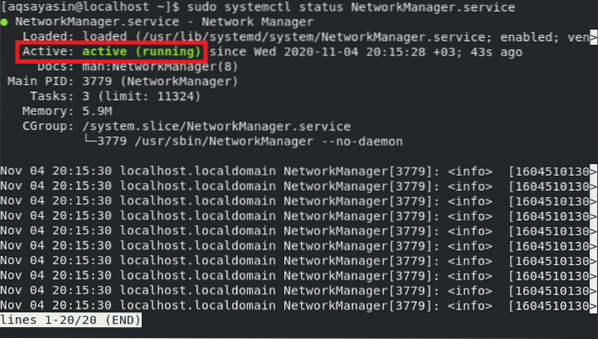
Fazit
Das Neustarten des Netzwerks oder der Verbindung ist eine Aufgabe, die jeder Linux-Benutzer durchführen müsste. In diesem Artikel wurden Ihnen die beiden einfachsten und schnellsten Methoden zum Neustarten des Netzwerkdienstes unter Verwendung von CentOS 8 vorgestellt. Das Beste an beiden Methoden ist, dass sie keine vorherige Installation erfordern; Stattdessen können Sie einfach sofort mit diesen Methoden beginnen. Alles, was Sie tun müssen, ist, ein paar grundlegende Befehle auszuführen, und Ihr Netzwerkdienst wird innerhalb kürzester Zeit neu gestartet. Wir hoffen, dass wir Ihnen die Strategien zur Verfügung gestellt haben, die erforderlich sind, um Probleme beim Neustart des Netzwerks in CentOS 8 zu beheben.
Das war alles für jetzt. Ich hoffe, dass Sie das Tutorial in diesem Artikel für Ihre Zwecke nützlich fanden. Nachdem Sie die Schritte im Tutorial durchlaufen haben, sind Sie jetzt in der Lage, das Netzwerk in Ihrem CentOS 8-System einfach und bequem neu zu starten, indem Sie einer der beiden vorgestellten Methoden folgen.
 Phenquestions
Phenquestions


